활동 1: 적층 MJF 설정 작성
이 활동에서는 샘플 파일을 열고 제조 작업공간으로 전환한 다음, 적층 MJF 설정을 작성하고 프린터를 선택합니다.
전제조건
디자인 작업공간이 열려 있습니다.
필요한 경우 인치에서 mm로 전환합니다.
브라우저의 단위 오른쪽에서 활성 단위 변경을 클릭합니다.
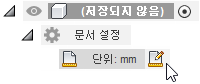
활성 단위 변경 대화상자에서 단위 유형 밀리미터를 선택합니다.
확인을 클릭합니다.
단계
적층 MJF 파일을 엽니다.
필요한 경우 응용프로그램 막대에서 데이터 패널 표시를 클릭합니다.
데이터 패널의 샘플 아래에서 CAM 샘플 > 적층 제조 > MJF > 적층 MJF를 두 번 클릭합니다.
데이터 패널을 닫습니다.

작업공간 메뉴에서 제조를 선택합니다.
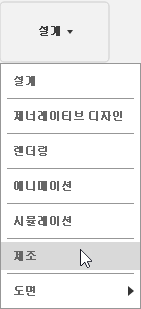
HP Jet Fusion 5000 프린터를 선택하여 설정을 작성합니다.
제조 작업공간 도구막대에서 적층 > 설정 > 새 설정
 을 클릭합니다.
을 클릭합니다.설정 대화상자의 기계 옆에 있는 선택을 클릭합니다.
기계 라이브러리의 왼쪽 패널에서 Fusion 라이브러리가 선택되어 있는지 확인합니다.
오른쪽 패널의 필터 탭에서 기능이 적층으로 설정되어 있고 기술이 MJF로 설정되어 있는지 확인합니다.
가운데 패널에서 HP Jet Fusion 5000을 찾아 선택한 다음, 선택을 클릭합니다.
기계 라이브러리가 닫히고 HP – MJF 인쇄 설정이 자동으로 선택됩니다.
설정 대화상자에서 정렬 확인란을 선택 취소합니다.
확인을 클릭합니다.
선택한 모델이 없다는 경고 메시지에서 예를 클릭합니다.
설정 대화상자가 닫히고 설정 노드가 브라우저에 추가됩니다. 9개의 구성요소가 빌드 볼륨 외부에 있고 빨간색으로 강조 표시됩니다.
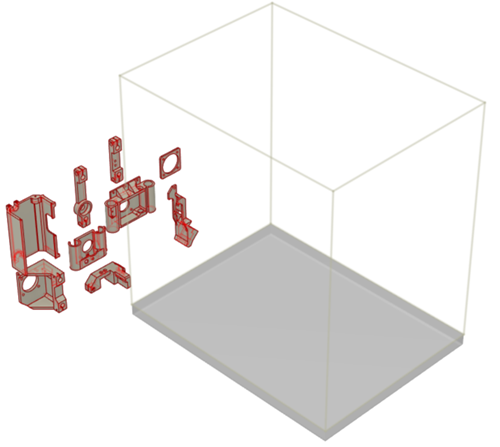
활동 1 요약
이 활동에서는 샘플 파일을 열고 제조 작업공간으로 전환한 다음, 적층 MJF 설정을 작성하고 프린터를 선택했습니다.